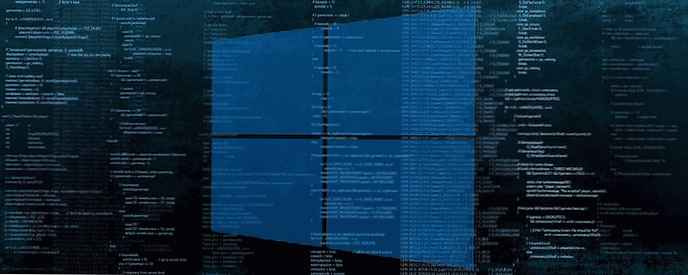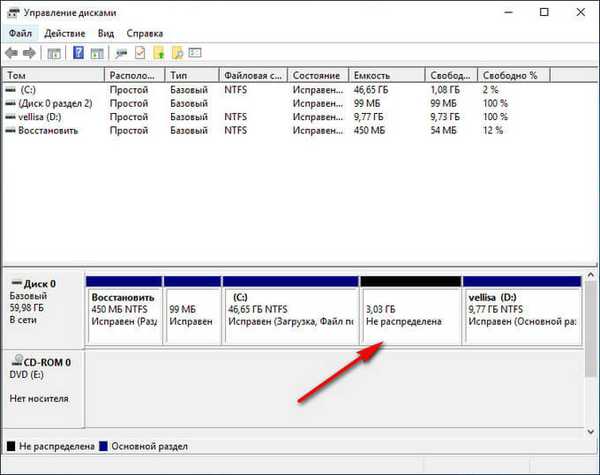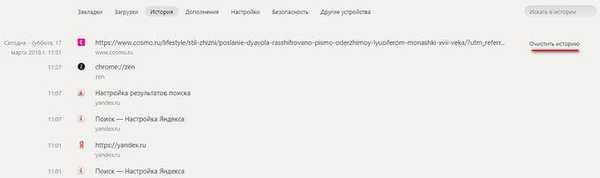
Иандек претраживач прикупља корисничке упите за претрагу који се користе за пружање личних резултата у резултатима претраге. Све информације унесене у претраживачку мрежу Иандек чува на рачунарима корисника и на Иандек даљинским серверима, под условом да корисник користи Иандек систем претраге за тражење потребних информација.
Корисницима се често поставља питање: како избрисати историју претраге на Иандеку, обрисати трагове својих активности на Интернету. На пример, корисник треба да одржи своју поверљивост и приватност..
Садржај:- Како да избришете историју претраге у Иандек-у
- Како избрисати историју прегледавања и посећене веб локације у прегледачима
- Како очистити историју прегледника Иандек на Андроид паметном телефону
- Како очистити историју на Андроид-у у апликацији Иандек
- Како уклонити страницу из Иандек историје на паметном телефону
- Закључци чланка
Један од начина за повећање нивоа заштите података је употреба анонимног режима у прегледачима. Приватни режим има различита имена, у зависности од одређеног претраживача. Када радите у режиму анонимности, не памте се историја упита и историја посећених веб локација, што омогућава већу приватност приликом коришћења прегледача.
Имајте на уму да постоје два различита начина чувања прикупљених информација: историја Иандек претрага у претраживачу и историја посета страницама веб странице у Иандек прегледачу.
Историја претрага се чува у Иандек-у, без обзира на прегледач који се користи. Ако користите претраживач Иандек користите у било ком прегледачу: Гоогле Цхроме, Мозилла Фирефок, Опера, Иандек.Бровсер итд., Иандек чува целокупну историју упита које је корисник унео у траку за претрагу.
Заузврат, Иандек Бровсер чува упите за претрагу и историју посећених веб локација, тако да ћемо додатно анализирати како да очистите историју претраге и историју посећених локација у Иандек претраживачу..
Имајте на уму да само овлашћени корисници могу добити персонализоване резултате претраге. Да би се ауторизирао у систему Иандек, корисник мора ући на главну страницу Иандек-а, а затим унијети пријаву и лозинку из свог електронског поштанског сандучета.Иандек чува податке на својим серверима, па ће чишћење прегледача са специјализованим програмом за оптимизацију система из прегледача уклонити само део података који се чувају на рачунару. Због тога ће након уласка на Иандек налог поново бити доступне информације сачуване на удаљеном серверу.
Раније је Иандек-ова услуга Ми Финдс, која је пре неко време затворена, коришћена за рад са историјом претраге, због мале потражње.
У овом упутству ћемо погледати како да избришете историју претраге на Иандек-у на различите начине: у подешавањима Иандек налога, у подешавањима Иандек Бровсер-а за ПЦ у Виндовс оперативном систему и у подешавањима Иандек Бровсер-а за мобилне уређаје на Андроид-у.
Како да избришете историју претраге у Иандек-у
Да бисте очистили историју претраге у Иандек-у, следите ове кораке:
- Пријавите се на главну страницу Иандек претраживача испод свог налога (Иандек корисничко име и лозинка од Иандек-а).
- Кликните на дугме "Подешавања", у менију који се отвори одаберите "Подешавања портала".

- У прозору поставки Иандек-а, на картици „Сеарцх“, отвориће се „Сеттингс Сеарцх“. Ево опција за подешавање савета за претрагу и резултата претраге. У подешавању „Предлози претраге“ кликните на дугме „Избриши историју упита“ да бисте избрисали сачуване податке.

Да бисте конфигурисали приказ резултата претраге, кликните на „Резултати претраге“, а затим изаберите одговарајућа подешавања. Предлози за претрагу креирају се аутоматски, не утичу на личне податке, тако да их се не требате бојати.
Како избрисати историју прегледавања и посећене веб локације у прегледачима
У прегледачима можете да избришете кеш меморију, колачиће, историју прегледавања и друге податке похрањене директно у прегледачу. Принцип деловања у различитим прегледачима је приближно исти, прочитајте детаљан чланак о овој теми кликом на линк. Засебно ћемо анализирати поставке за Иандек Бровсер.
Како очистити историју претраге у претраживачу Иандек
У подешавањима прегледача Иандек можете да очистите историју прегледавања: избришете све посећене веб странице из историје или само неке посећене странице веб локација.
Да бисте избрисали историју посећених страница у Иандек прегледачу, следите ове кораке:
- Покрените претраживач Иандек.
- У горњем десном углу кликните на дугме "Поставке Иандек.Бровсер", у контекстном менију изаберите "Историја", а затим поново "Историја" (позвано притиском на тастатуре "Цтрл" + "Н").
- У прозору са подешавањима прегледача, на картици „Историја“ биће приказане посећене странице. Овде корисник може обрисати све претходно посећене странице из претраживача или избрисати само неке посећене странице.
- Да бисте избрисали све странице из историје, кликните на дугме "Обриши сада".
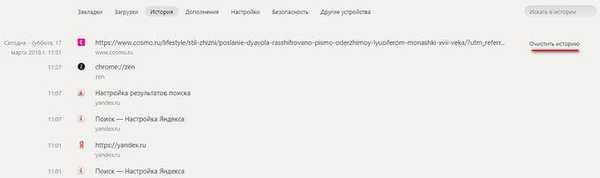
Да бисте избрисали одређену посећену страницу или неколико веб страница, потврдите оквир поред одговарајуће странице или страница. Након тога, изнад листе посећених страница појавиће се дугме „Избриши изабране ставке“..

У прозору „Обриши изабране ставке“ који се отвори кликните на дугме „Избриши“.
Како очистити историју прегледника Иандек на Андроид паметном телефону
Да бисте очистили историју у Иандек претраживачу на мобилном телефону са оперативним системом Андроид, урадите следеће:
- Покрените претраживач Иандек на мобилном уређају.
- Притисните дугме у облику три траке или тачке, изаберите „Подешавања“.
- У прозору „Подешавања“ идите на одељак „Приватност“.
- Кликните на дугме "Обриши податке".

- У прозору „Избриши податке“ изаберите шта тачно требате да избришете (историја, подаци веб страница, кеш меморија, лозинке, упозорења за веб локације, преузимања, отворене картице).
- Кликните на дугме "Обриши податке".

Ако не желите да прегледач убудуће памти историју посећених веб страница, поништите потврдни оквир поред „Сачувај историју“.
Како очистити историју на Андроид-у у апликацији Иандек
На Андроид мобилном уређају, можете потпуно да очистите историју претраге Иандек-а на следећи начин:
- Отворите апликацију Иандек, а затим кликните на дугме, у облику три траке.
- Кликните на "Сеттингс".
- Кликните на дугме „Цлеар Хистори“ (Брисање историје), у прозору упозорења се слажете са историјом.

Да више не сачувате историју претрага, пребаците прекидач „Сачувај историју упита“ на онемогућено место.
Можда ће вас такође занимати:- Како поново инсталирати Иандек Бровсер и сачувати обележиваче и лозинке
- Како променити фасциклу за преузимање у прегледачу Иандек
Како уклонити страницу из Иандек историје на паметном телефону
Корисник може избрисати неке странице из историје. Да бисте то учинили, извршите следеће радње на мобилном уређају:
- Кликните на икону броја картице да бисте прешли на навигацију на картици..
- Затим кликните на икону сата да бисте отишли у историју.
- На картици „Историја“ изаберите посећену страницу, изаберите „Избриши“ или „Обриши историју“, у зависности од тога шта вам треба: обришите само одређену страницу или све посећене странице одједном.

Закључци чланка
Ако је потребно, корисник може очистити историју Иандек претрага и избрисати историју посећених локација у Иандек претраживачу. У чланку је описано неколико начина за брисање историје претраживања Иандек-а: на рачунару и на мобилном уређају који ради на Андроид-у.
Повезане публикације:- Како подесити почетну страницу Иандек-а у прегледачу
- Режим читања у прегледачу Иандек
- Како видети лозинку под звездицама (тачкицама) у прегледачу
- Иандек прегледач